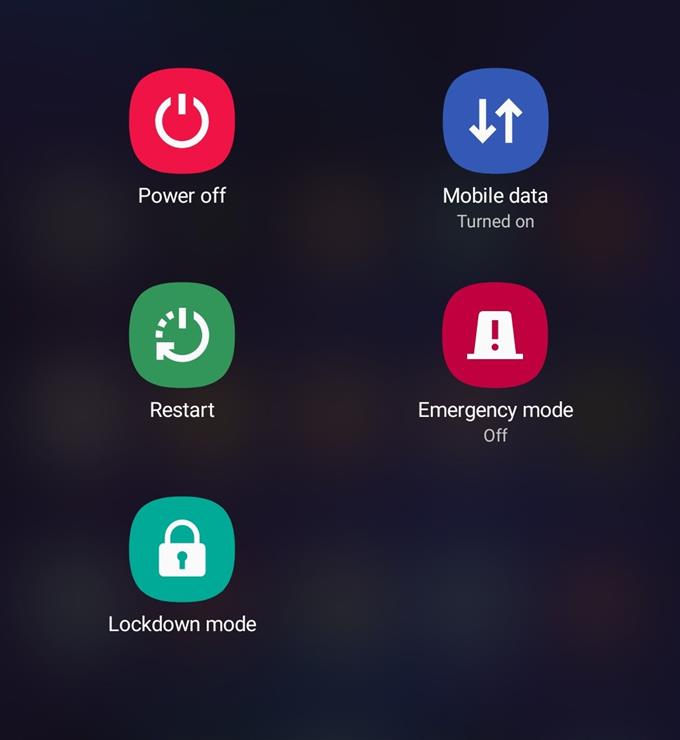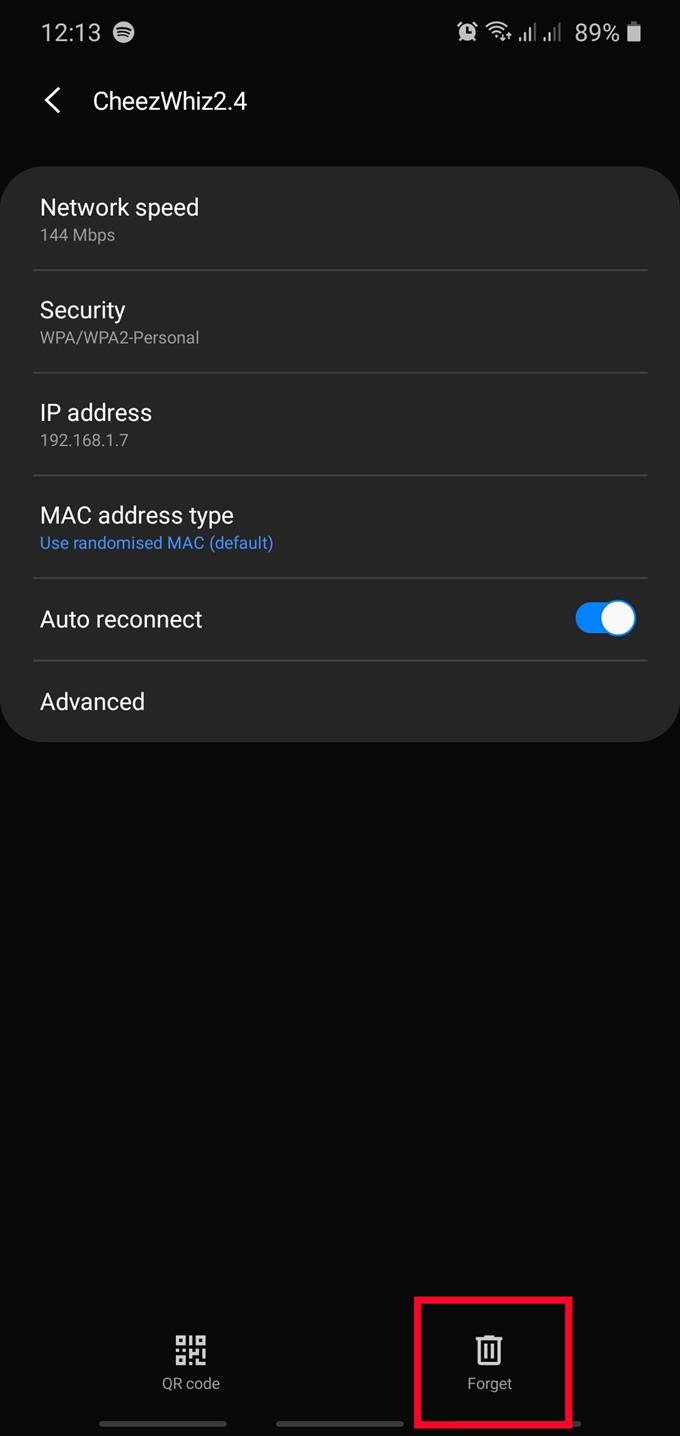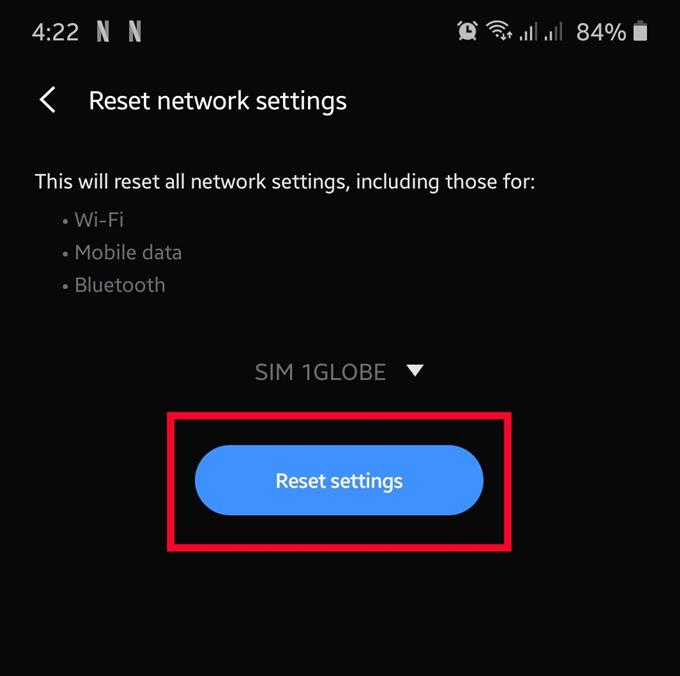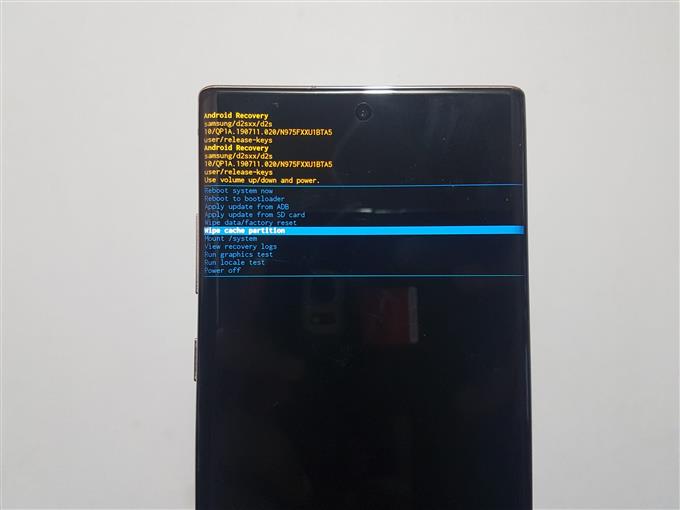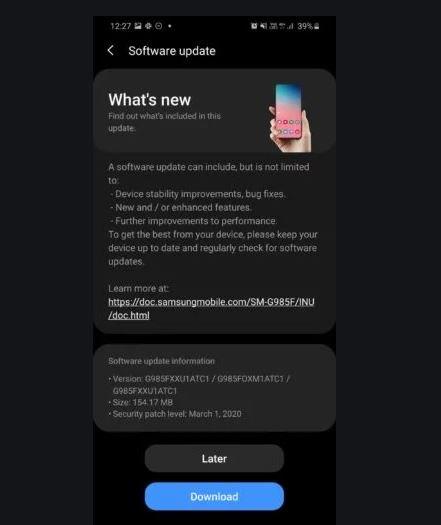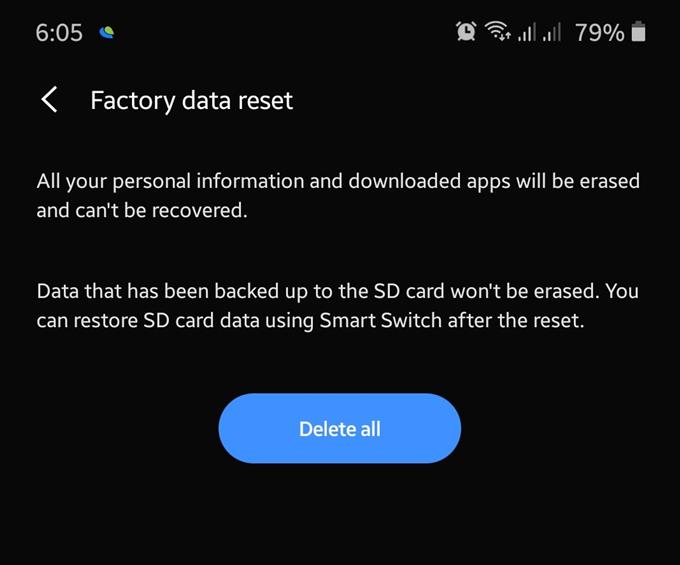Probleme mit der WLAN-Verbindung gehören Jahr für Jahr zu den Hauptproblemen bei Samsung Galaxy-Geräten. In diesem Handbuch zeigen wir Ihnen, wie Sie WLAN-Probleme lösen können, indem Sie Lösungen finden, die wir in den meisten Fällen hilfreich finden.
Fehlerbehebung bei WLAN-Problemen bei Samsung
Es gibt viele Faktoren, die Sie überprüfen müssen, um zu wissen, wie Sie ein bestimmtes WLAN-Problem auf einem Samsung-Gerät beheben können. Folgen Sie unseren Lösungen unten, um zu sehen, was Sie tun müssen.
- Stellen Sie sicher, dass Ihr Samsung-Telefon oder -Tablet eine Verbindung zu einem anderen WLAN herstellen kann.
Wenn Sie Probleme haben, über WLAN eine Verbindung zum Internet herzustellen, kann dies an einem Problem mit dem WLAN-Netzwerk liegen, in dem Sie sich befinden. Versuchen Sie herauszufinden, ob die Verbindung zu einem anderen Netzwerk funktioniert. Wenn das Internet in einem anderen WLAN-Netzwerk verfügbar ist, bedeutet dies, dass das erste möglicherweise ein Problem hat. Wenn es sich bei diesem Netzwerk um Ihr Heim-WLAN handelt, sollten Sie sich an Ihren Internetdienstanbieter (ISP) wenden, damit dieser Ihnen bei der Fehlerbehebung helfen kann.
Falls Ihr Samsung-Gerät auch keine Verbindung zu einem zweiten, bekannten funktionierenden WLAN-Netzwerk herstellen kann, liegt das Problem möglicherweise im Telefon selbst. Sie müssen das Gerät weiter beheben, um es zu beheben.
- Überprüfen Sie den Router.
Einige WLAN-Probleme können auf ein Problem mit dem Router zurückzuführen sein. Wenn Sie zu diesem Zeitpunkt bereits die Ursache des Problems auf der Routerseite identifiziert haben, müssen Sie einige einfache Schritte ausführen, bevor Sie Ihren ISP anrufen.
Zunächst möchten Sie sicherstellen, dass Sie den Router und alle daran angeschlossenen Netzwerkgeräte aus- und wieder einschalten. Ziehen Sie einfach mindestens 12 Sekunden lang den Netzstecker aus der Steckdose. Dadurch kann das System neu starten und sich selbst aktualisieren. Sie werden überrascht sein, wie effektiv dieser Schritt zur Fehlerbehebung beim Beheben von Fehlern in einem Netzwerk ist.
Wenn ein Aus- und Wiedereinschalten nicht hilft, holen Sie sich Hilfe von Ihrem Internetdienstanbieter. Beachten Sie, dass Ihr ISP das Unternehmen ist, das die Internetverbindung zu Ihrem Router bereitstellt, und nicht die auf Ihrem Telefon (mobile Daten)..
- Starten Sie Ihr Samsung Galaxy neu.
So wie ein Neustart des Routers eine effektive Möglichkeit sein kann, sein System zu reparieren, ist auch ein Neustart des Telefons möglich. Stellen Sie sicher, dass Ihr Samsung-Telefon oder -Tablet auch aktualisiert wird, indem Sie es neu starten.

- WLAN-Verbindung aktualisieren.
Eine weitere effektive Methode zur Behebung von WLAN-Problemen in Samsung Galaxy-Geräten ist das Trennen und erneute Verbinden. Einige WLAN-Probleme können mit dieser Methode leicht behoben werden. Überspringen Sie es nicht.
Um ein WLAN-Netzwerk auf Ihrem Samsung zu vergessen, gehen Sie einfach zu Einstellungen> Verbindungen> WLAN> Zahnradsymbol (neben dem WLAN-Netzwerk, mit dem Ihr Gerät derzeit verbunden ist)> Vergessen.
- Netzwerkeinstellungen zurücksetzen.
Wifi-Probleme können manchmal auftreten, wenn Ihr Gerät eine falsche Netzwerkkonfiguration hat. Dies kann nach einem Update, einer neuen App-Installation oder mit einer defekten SIM-Karte geschehen. Um sicherzustellen, dass Ihr Telefon oder Tablet über die richtigen Netzwerkeinstellungen verfügt, können Sie alte Netzwerkeinstellungen löschen.

- Systemcache löschen.
Bei größeren Softwareupdates können bei einigen Geräten manchmal Probleme auftreten. Wenn Sie kürzlich ein Android- oder Carrier-Update installiert haben und das WLAN danach aktiviert wurde, liegt möglicherweise ein Problem mit der Cache-Partition vor. Dieser Cache wird von Android verwendet, um Aufgaben schneller zu erledigen, kann jedoch manchmal beschädigt werden. Um den Systemcache in gutem Zustand zu halten, können Sie die Cache-Partition löschen, in der sie gespeichert ist.

- Beheben Sie WLAN-Probleme, indem Sie Apps und Software auf Ihrem Samsung aktualisieren.
Eine der einfachsten Möglichkeiten, bekannte Probleme zu verhindern und manchmal zu beheben, ist die Installation von Updates. Es gibt zwei Arten von Updates, die Sie auf Ihrem Samsung Galaxy installieren können. Eines sind App-Updates und das andere sind Software-Updates. Stellen Sie sicher, dass Sie beide Arten von Updates installieren, sobald sie verfügbar sind.

- Betrachten Sie das Vorhandensein von schlechten Apps.
Einige Samsung-Besitzer installieren möglicherweise unwissentlich eine schlechte App auf ihrem Gerät. Wenn Sie nach dem Hinzufügen einer neuen App ein Problem mit der WLAN-Verbindung festgestellt haben, können Sie dies überprüfen, indem Sie das Telefon oder Tablet in den abgesicherten Modus versetzen.
Im abgesicherten Modus sind alle Apps von Drittanbietern ausgegraut und können nicht vom System ausgeführt werden. Dies bedeutet, dass nur die vorinstallierten Apps geöffnet werden können, die mit der Software geliefert wurden. Wenn Ihr Samsung im abgesicherten Modus normal läuft, ohne dass es abstürzt oder einfriert, können Sie davon ausgehen, dass eine der Apps von Drittanbietern hinter dem Problem steckt.
In diesem Beitrag erfahren Sie, wie Sie Ihr Telefon im abgesicherten Modus ausführen.
- Löschen Sie das Gerät und setzen Sie die Software auf die Standardeinstellungen zurück.
Ein Zurücksetzen auf die Werkseinstellungen kann erforderlich sein, wenn die Situation zu diesem Zeitpunkt noch nicht behoben ist. In unserer jahrelangen Erfahrung bei der Fehlerbehebung bei WLAN-Problemen sind die meisten Ursachen Softwarefehler, die durch einen Werksreset leicht behoben werden können.

Empfohlene Lektüre:
- So beheben Sie ein Samsung-Gerät, das weiterhin friert (Android 10)
- So blockieren Sie eine Telefonnummer auf Samsung (Android 10)
- So löschen Sie die Cache-Partition auf Samsung (Android 10)
- So suchen Sie nach App-Updates auf Samsung (Android 10)